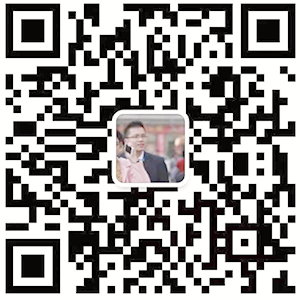七步操作,教你CAD室内设计平面图绘制方法,收藏闲下来记得看
利用AutoCAD软件进行图纸的绘制,简单便捷,还能将设计预想的房屋,建筑模型,图像化呈现出来,但是要怎么进行操作呢?

这里就以AutoCAD,给大家示范室内设计平面图的绘制方法,一起看看!
为了方便制图,提高绘图效率,这里分享一款无敌好用AutoCAD查看,迅捷CAD工具箱,各种快捷操作,一个小时的工作,帮你10分钟完成。

有需要的小伙伴可以,直接进入迅捷CAD,进行下载,或者私信下载地址都是可以的。第一步:运行打开电脑上安装的“AutoCAD”这里使用的AutoCAD2007版本。

第二步:进入软件了解工具栏以及工具面板的功能,这里就不用多说。直接的参考设计草图,进行直线的绘制。
1.选择做出工具栏的直线,点击进行选择,进行长度以及角度的选择绘制即可。2.或者在低端输入快捷命令L,也是可以快速的进行直线的绘制。注意:画直线的时候,这里要选择“正交”功能打开。

第三步: 对于平面图的墙体,一般情况下为双线表示,这个时候可以选择“偏移”功能,进行单线变双线。

第四步:接下来的步骤,就是重复,偏移工具的使用,将其他墙体和线段,给画出来就可以啦!

第五步: 图像画好之后,就是标注功能的使用了,点击右侧工具栏即可进行选择,如果工具栏,没有标注功能,就需要进行调出功能。方法:鼠标右击工具栏空白处,找到ACAD,选择标注,进行点击即可。

第六步:下面就是进行标注操作了,这里需要对到“对象捕捉”, 垂足、断点、终点、圆心、节点、交叉点功能进行设置, “对象捕捉”右键单击,进行勾选打开就可以啦!

第七步:标注完成之后,进行图纸设计很完善操作就可以了,比如一些建筑小素材,dwg格式,直接使用,想要获取,大家可以留言哦。 培训学校室内设计哪个室内设计培训机构更好好的室内装饰设计培训机构 崇州室内设计培训学校 哪家室内设计培训班专业
培训学校室内设计哪个室内设计培训机构更好好的室内装饰设计培训机构 崇州室内设计培训学校 哪家室内设计培训班专业
更多CAD技巧,CAD绘图步骤方法,会在后期更新,喜欢可以加关注哦!